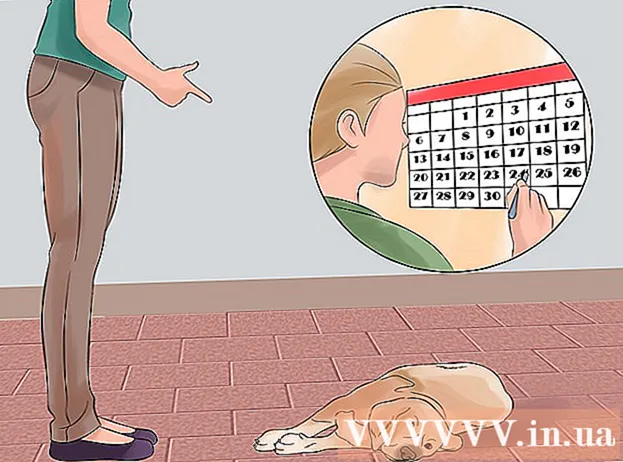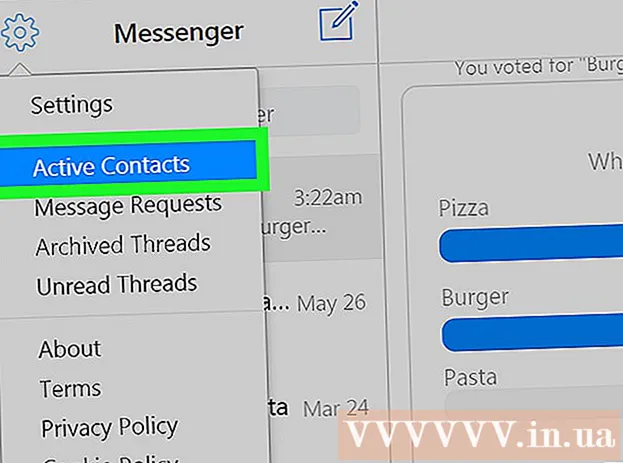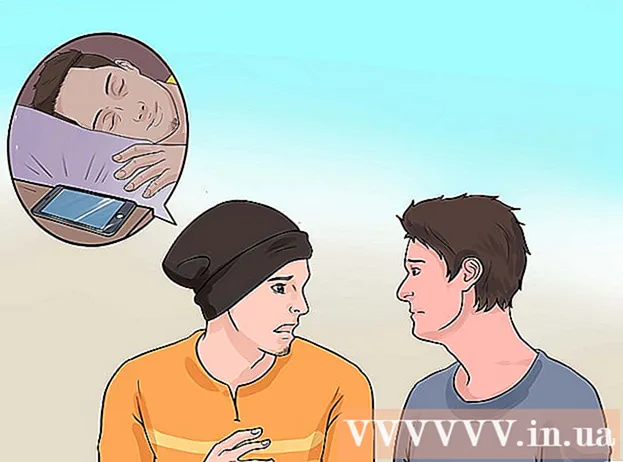Συγγραφέας:
Peter Berry
Ημερομηνία Δημιουργίας:
16 Ιούλιος 2021
Ημερομηνία Ενημέρωσης:
23 Ιούνιος 2024

Περιεχόμενο
Αυτό το άρθρο σάς δείχνει πώς μπορείτε να κατεβάσετε τους σελιδοδείκτες του Google Chrome ως αρχεία σε υπολογιστή με Windows ή σε Mac. Μπορείτε να ανεβάσετε το αρχείο σελιδοδεικτών σε άλλο πρόγραμμα περιήγησης για να δείτε τους σελιδοδείκτες εκεί. Σημειώστε ότι οι σελιδοδείκτες του Chrome δεν μπορούν να εξαχθούν από την εφαρμογή Chrome για κινητά.
Βήματα
Το Google Chrome κάνοντας διπλό κλικ στην εφαρμογή με τα κόκκινα, κίτρινα, πράσινα και μπλε εικονίδια της σφαίρας.
Κάντε κλικ στο εικονίδιο ⋮ στην επάνω δεξιά γωνία του παραθύρου για να ανοίξετε τη λίστα επιλογών.

Επιλέξτε ένα εικονίδιο Σελιδοδείκτες (Σελιδοδείκτες) κοντά στην κορυφή της αναπτυσσόμενης λίστας. Η οθόνη θα εμφανίσει ένα άλλο μενού.
Κάντε κλικ Διαχείριση σελιδοδεικτών (Διαχείριση σελιδοδεικτών) στο τρέχον παράθυρο που εμφανίζεται. Αυτό θα ανοίξει το παράθυρο Διαχείριση σελιδοδεικτών σε μια νέα καρτέλα.

Ανοίξτε το μενού Σελιδοδείκτες κάνοντας κλικ στο εικονίδιο ⋮ η επάνω δεξιά γωνία της μπλε γραμμής εμφανίζεται πάνω από το παράθυρο σελιδοδεικτών. Θα δείτε μια οθόνη να εμφανίζεται με μια λίστα επιλογών.- Βεβαιωθείτε ότι δεν κάνετε κλικ στο εικονίδιο ⋮ στα δεξιά κάθε σελιδοδείκτη ή στην επάνω δεξιά γωνία του γκρι τμήματος του παραθύρου του Chrome, καθώς αυτά τα δύο μενού δεν περιέχουν επιλογές.

Κάντε κλικ Εξαγωγή σελιδοδεικτών (Εξαγωγή σελιδοδεικτών) στην αναπτυσσόμενη λίστα. Αυτό θα ανοίξει ένα παράθυρο Εξερεύνηση αρχείων (σε Windows) ή Finder (σε Mac).- Αν όχι Εξαγωγή σελιδοδεικτώνΈχετε κάνει κλικ στο Expression ⋮ ακατάλληλος.
Εισαγάγετε όνομα. Πληκτρολογήστε το όνομα που θέλετε να δώσετε το αρχείο σελιδοδείκτη.
Επιλέξτε έναν φάκελο αποθήκευσης. Κάντε κλικ στο φάκελο στον οποίο θέλετε να αποθηκεύσετε το αρχείο σελιδοδεικτών (για παράδειγμα Επιφάνεια εργασίας) στο αριστερό μέρος του παραθύρου.
Κάντε κλικ Σώσει (Αποθήκευση) στην κάτω δεξιά γωνία του παραθύρου. διαφήμιση
Συμβουλή
- Παρόλο που δεν μπορείτε να εξαγάγετε ένα αρχείο σελιδοδεικτών στο πρόγραμμα περιήγησης στο τηλέφωνό σας, μπορείτε ακόμα να αποκτήσετε πρόσβαση στους σελιδοδείκτες Google Chrome του υπολογιστή σας στο smartphone ή το tablet σας ανοίγοντας την εφαρμογή Chrome και συνδεθείτε στον λογαριασμό σας. Λογαριασμός Google που χρησιμοποιείται στο πρόγραμμα περιήγησης Chrome του υπολογιστή σας.
Προειδοποίηση
- Δεν μπορείτε να εξαγάγετε σελιδοδείκτες από την εφαρμογή Chrome στο τηλέφωνό σας.